iPhone continua a chiedere la password dell'ID Apple, come risolverlo?
Perché il mio iPhone continua a chiedere la password del mio ID Apple? Di solito, questo problema si verifica dopo l'aggiornamento o il ripristino dell'iPhone. Inoltre, questo problema può verificarsi in altre circostanze. L'iPhone non è caricato, la password è corretta e non ci sono problemi con il tuo account, ma continui a ricevere una fastidiosa notifica che rende insopportabile l'utilizzo del gadget.
Di solito, ciò accade con download non riusciti che non vengono visualizzati direttamente nella schermata principale. A volte questo problema è correlato alla configurazione errata del tuo account iCloud, iMessage, FaceTime o App Store.
Quindi cosa fai quando il tuo telefono continua a chiedere la password dell'ID Apple?
Di tanto in tanto, spesso dopo un importante aggiornamento di iOS, riceverai notifiche in iCloud che richiedono l'accesso. Questo va avanti e indietro. E se all'inizio l'utilizzo del gadget è tollerabile, dopo qualche giorno diventa insopportabile e l'iPhone chiede costantemente la password dell'ID Apple. Tuttavia, questo problema è abbastanza facile da risolvere, per questo è necessario:
1. Apri "Impostazioni" sul tuo iPhone o iPad.
2. Fai clic su "iCloud".
3. Scorri la pagina verso il basso e fai clic su "Esci".
4. Fai clic su "Esci" nel menu a comparsa.
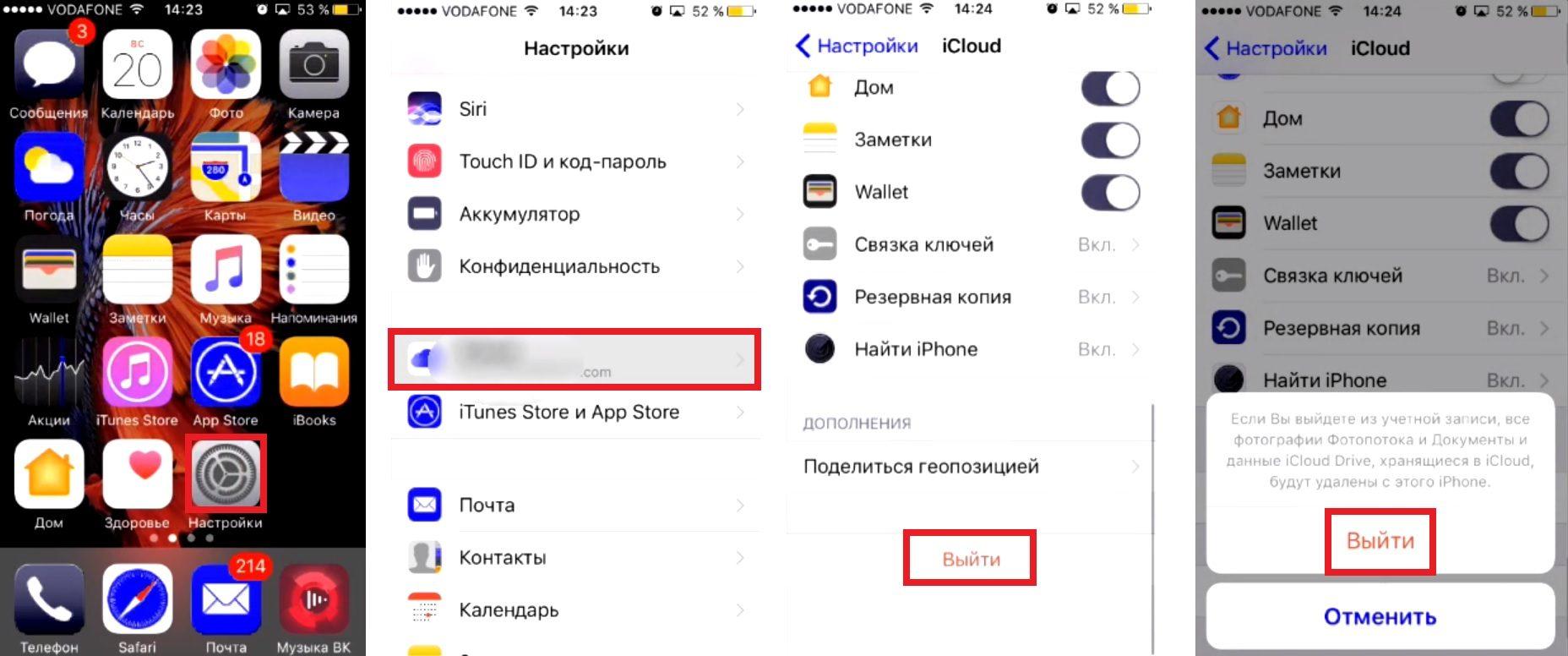
5. Tocca "Rimuovi dal mio iPhone" nel secondo menu a comparsa.
6. Scegli se salvare i dati del browser, le notizie, i promemoria e i dati dei contatti sul telefono.
7. Inserisci il tuo passcode per disabilitare Trova il mio iPhone (se abilitato).
8. Attendi il completamento del download e riavvia il gadget.
Su iPhome 8/X, premi i pulsanti di accensione e spegnimento, quindi tieni premuto il pulsante di accensione.

Su iPhone 7, tieni premuti il pulsante di accensione e il pulsante di riduzione del volume finché non vedi il logo Apple.
Su iPad e iPhone 6 e versioni precedenti, tieni premuti il pulsante di accensione e il pulsante Home.

Il riavvio del tuo iPhone può risolvere molti problemi, incluso il nostro problema "iPhone continua a chiedere la password dell'ID Apple". Questo è facile per gli utenti di iPhone, specialmente quelli con modelli più recenti. Devi solo tenere premuto il pulsante di accensione per almeno 10 secondi. Sposta quindi lo slider che compare a destra e attendi il riavvio dello smartphone.
Ripristina
Il ripristino delle impostazioni potrebbe risolvere il nostro problema. Per fare ciò, hai bisogno di:
- Vai su "Impostazioni" e fai clic su "Generale".
- Scorri la pagina verso il basso e fai clic su Ripristina.
- Infine, seleziona Ripristina tutte le impostazioni.
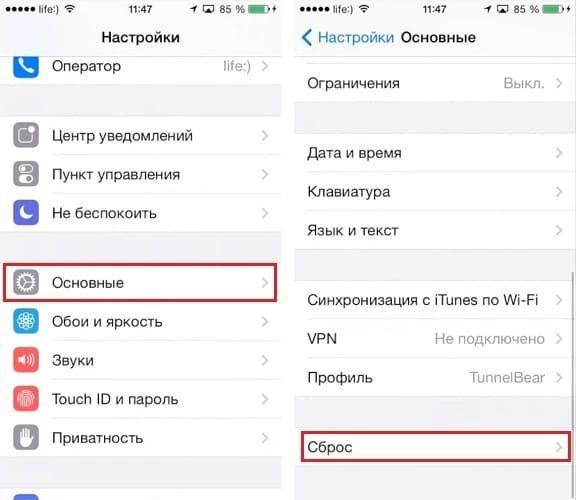
Puoi anche provare il ripristino delle impostazioni di fabbrica senza cancellare i dati. Se iPhone richiede ancora la password dell'ID Apple, passa alla soluzione successiva.
Controllo degli aggiornamenti dell'app
Tutto quello che devi fare è aprire l'App Store e controllare la cronologia delle app acquistate. Assicurati che non ci sia nulla in fase di download o aggiornamento. Potrebbero non apparire sulla schermata iniziale, quindi il modo migliore è controllare tutto da solo.
Puoi quindi aprire le impostazioni di registrazione di iTunes e App Store (Impostazioni → iTunes → App Store) e segnalare il tuo ID Apple. Successivamente, registralo di nuovo. Questo può aiutarti a trovare il problema e rintracciare la causa del problema.
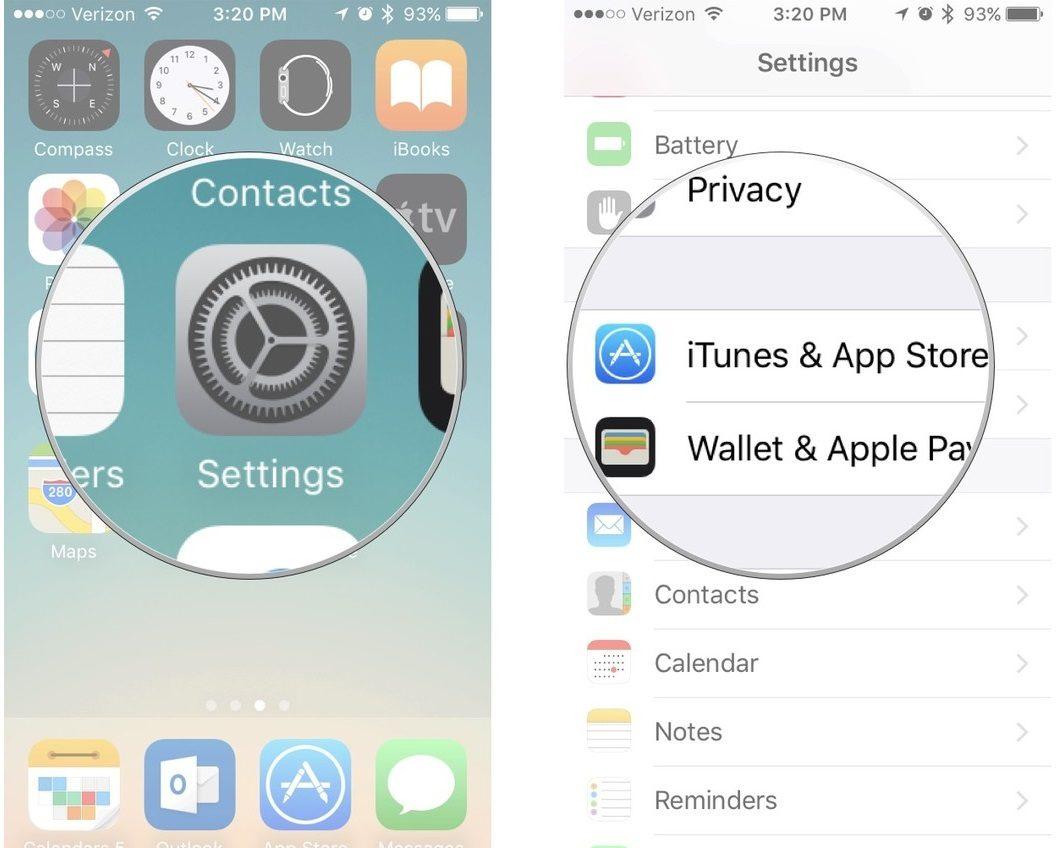
Durante l'accesso, se scopri che non riesci ad accedere al tuo account, allora c'è qualche problema con la password del tuo ID Apple. In questo caso, prova a reimpostare la password e ad accedere nuovamente con il tuo iPhone o iPad.
Controlla iCloud/iMessage/FaceTime
È sempre importante verificare il tuo account iCloud. Controllare frequentemente per vedere se è impostato correttamente. Verifica se sei uscito dal tuo account quando lo hai eliminato. Prima di farlo, devi preparare tutti i tuoi file di backup di iCloud e iTunes.
Quando vai su "Impostazioni", tocca il campo dell'account, cancella la password precedentemente scritta, inseriscine una nuova. Dopodiché, prova ad accedere. Questo dovrebbe risolvere il problema.
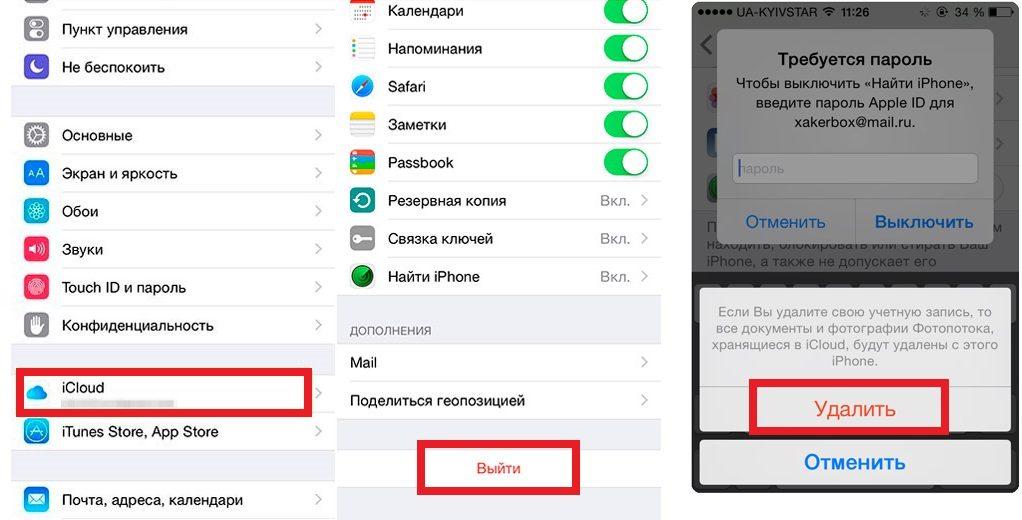
Se il problema (iPhone continua a chiedere la password dell'ID Apple) non viene ancora risolto, devi controllare le tue impostazioni e. Queste due app usano sempre il tuo ID Apple, anche se non le hai avviate.
In questo caso, potrebbero esserci problemi con l'attivazione del tuo account o con le sue informazioni. Devi accedere e uscire nuovamente con il tuo nuovo ID Apple e password.
Cambia il tuo ID Apple
Se il problema: "iPhone continua a chiedere la password dell'ID Apple" non viene ancora risolto, prova a cambiare il tuo ID Apple. Puoi farlo nel modo seguente:
1. Apri "Impostazioni" scorrendo verso il basso, seleziona "iCloud".
2. Nella parte inferiore della pagina, fai clic su "Esci" e conferma la tua scelta (se hai iOS 7 o versioni precedenti, devi fare clic su "Elimina").
3. Fai clic su "Conserva sul mio dispositivo" e inserisci la password dell'ID Apple. In questo caso, i dati del tuo telefono rimarranno in iCloud e verranno aggiornati dopo l'accesso.
4. Ora devi andare su "Il mio ID Apple" e inserire il tuo ID attuale con la password Apple.
5. Dopo aver inserito l'ID Apple e la password, fai clic sul pulsante Modifica accanto all'ID Apple e all'ID e-mail principale. Se ci sono problemi di sicurezza, devi prima risolverli.
6. Dovrai cambiare il tuo ID Apple in un ID e-mail iCloud.
7. Infine, esci da "Il mio ID Apple".
